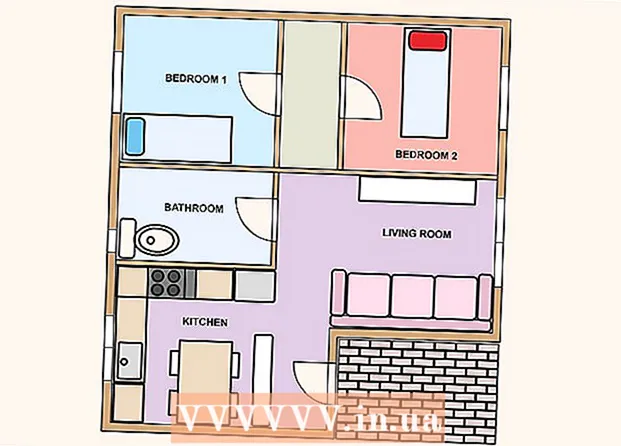Autor:
Robert Simon
Dátum Stvorenia:
24 V Júni 2021
Dátum Aktualizácie:
1 V Júli 2024
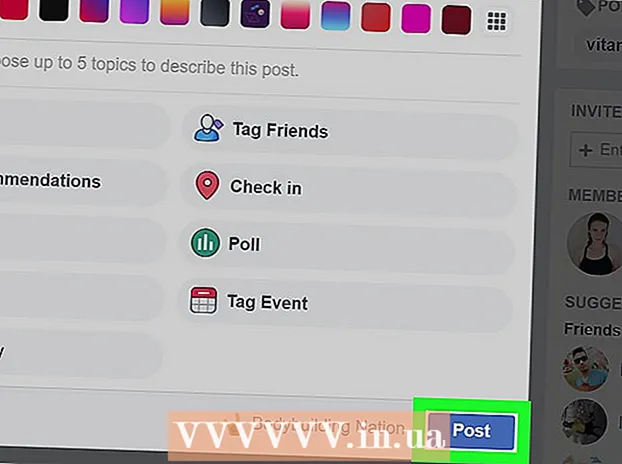
Obsah
Tento článok vás naučí, ako zverejňovať príspevky na Facebooku, a to prostredníctvom mobilnej aplikácie aj na samotnom webe Facebooku. Správy môžu obsahovať text, fotografie, videá a informácie o vašej polohe. Správu môžete uverejniť na svojej vlastnej stránke, ale aj na stránke priateľa alebo skupiny, do ktorej patríte.
Na krok
Metóda 1 z 2: Uverejnenie mobilnej správy
 Otvorte Facebook. Ikona aplikácie Facebook pripomína biele „f“ na tmavomodrom pozadí. Ak ste už prihlásení, Facebook otvorí váš spravodajský kanál.
Otvorte Facebook. Ikona aplikácie Facebook pripomína biele „f“ na tmavomodrom pozadí. Ak ste už prihlásení, Facebook otvorí váš spravodajský kanál. - Ak ešte nie ste prihlásený, zadajte svoju e-mailovú adresu (alebo telefónne číslo) a heslo a potom stlačte tlačidlo „Prihlásiť sa“.
 Prejdite na stránku, na ktorú chcete správu umiestniť. Podľa toho, kde chcete správu vytvoriť, sa to bude líšiť:
Prejdite na stránku, na ktorú chcete správu umiestniť. Podľa toho, kde chcete správu vytvoriť, sa to bude líšiť: - „Vaša stránka“ - Pre svoju stránku môžete vytvoriť príspevok v hornej časti News Feed.
- „Stránka priateľa“ - Klepnite na vyhľadávací panel v hornej časti obrazovky, zadajte meno priateľa, klepnite na jeho meno a potom klepnite na jeho profilový obrázok.
- „Skupina“ - stlačte „☰“, stlačte „Skupiny“, stlačte kartu „Skupiny“ a potom svoju skupinu.
 Stlačte schránku správ. Toto okno sa nachádza v hornej časti spravodajského kanálu. Ak uverejníte príspevok na stránke priateľa, bude to pod sekciou fotografií v hornej časti jeho stránky. Ak uverejňujete príspevok v skupine, okno bude priamo pod titulnou fotografiou.
Stlačte schránku správ. Toto okno sa nachádza v hornej časti spravodajského kanálu. Ak uverejníte príspevok na stránke priateľa, bude to pod sekciou fotografií v hornej časti jeho stránky. Ak uverejňujete príspevok v skupine, okno bude priamo pod titulnou fotografiou. - V okne sa zvyčajne objaví fráza ako „Napíš niečo“ alebo „Čo robíš“.
 Nahrajte fotografiu alebo video. Stlačte „Foto / Video“ blízko stredu obrazovky správy, potom vyberte fotografiu alebo video, ktoré chcete nahrať, a stlačte „Hotovo“. Týmto sa do vášho príspevku pridá fotografia alebo video.
Nahrajte fotografiu alebo video. Stlačte „Foto / Video“ blízko stredu obrazovky správy, potom vyberte fotografiu alebo video, ktoré chcete nahrať, a stlačte „Hotovo“. Týmto sa do vášho príspevku pridá fotografia alebo video. - Môžete nahrať viac fotografií alebo videí súčasne.
- Ak chcete uverejniť iba textovú správu, tento krok preskočte.
 Pridajte k svojej správe text. Klepnite na textové pole a potom zadajte text správy.
Pridajte k svojej správe text. Klepnite na textové pole a potom zadajte text správy. - Môžete tiež stlačiť farebný kruh v strede obrazovky a nastaviť pozadie svojej správy. Farby môžete pridať iba do správ s maximálnym počtom znakov 130.
 Stlačte Pridajte do svojej správy v strede obrazovky. Zobrazí sa nasledujúce možnosti správy:
Stlačte Pridajte do svojej správy v strede obrazovky. Zobrazí sa nasledujúce možnosti správy: - „Foto / Video“ - Pridajte viac fotografií alebo videí.
- „Nahlásiť“ - umožňuje pridať k správe adresu alebo miesto.
- „Feel / Activity / Sticker“ - Umožňuje pridať emóciu, aktivitu alebo emodži.
- „Označiť ľudí“ - umožňuje pridať osobu k tomuto príspevku. To tiež umiestni správu na ich stránku.
 Ak chcete do správy pridať ďalšie, vyberte možnosť správy. Toto je úplne voliteľné. Ak k príspevku nechcete pridať viac, prejdite na ďalší krok.
Ak chcete do správy pridať ďalšie, vyberte možnosť správy. Toto je úplne voliteľné. Ak k príspevku nechcete pridať viac, prejdite na ďalší krok.  Stlačte Miesto v pravom hornom rohu obrazovky. Toto uverejní vašu správu a pridá ju na stránku, ktorú si práve prezeráte.
Stlačte Miesto v pravom hornom rohu obrazovky. Toto uverejní vašu správu a pridá ju na stránku, ktorú si práve prezeráte.
Metóda 2 z 2: Príspevok na plochu
 Otvorte Facebook. Prejdite na https://www.facebook.com/. Ak ste prihlásený, otvorí sa informačný kanál správ Facebook.
Otvorte Facebook. Prejdite na https://www.facebook.com/. Ak ste prihlásený, otvorí sa informačný kanál správ Facebook. - Ak nie ste prihlásený, zadajte svoju e-mailovú adresu (alebo telefónne číslo) a heslo. Urobte to v pravom hornom rohu stránky.
 Prejdite na stránku, na ktorú chcete správu umiestniť. Podľa toho, kam chcete správu uverejniť, sa to bude líšiť:
Prejdite na stránku, na ktorú chcete správu umiestniť. Podľa toho, kam chcete správu uverejniť, sa to bude líšiť: - „Vaša stránka“ - Pre svoju stránku môžete vytvoriť príspevok v hornej časti News Feed.
- „Stránka priateľa“ - Kliknite na vyhľadávací panel v hornej časti obrazovky, zadajte meno priateľa a kliknite na jeho profilový obrázok.
- „Skupina“ - Kliknite na položku „Skupiny“ v ľavej časti stránky, kliknite na kartu „Skupiny“ a potom kliknite na skupinu, ktorú chcete otvoriť.
 Kliknite na okno správy. Toto okno sa nachádza v hornej časti spravodajského kanálu. Keď uverejníte príspevok na stránke priateľa alebo skupiny, pod titulnou fotografiou sa zobrazí okno so správou.
Kliknite na okno správy. Toto okno sa nachádza v hornej časti spravodajského kanálu. Keď uverejníte príspevok na stránke priateľa alebo skupiny, pod titulnou fotografiou sa zobrazí okno so správou.  Pridajte k svojej správe text. Zadajte svoj obsah do okna správy. Farebné pozadie môžete pridať aj kliknutím na jednu z farieb pod poľom správy.
Pridajte k svojej správe text. Zadajte svoj obsah do okna správy. Farebné pozadie môžete pridať aj kliknutím na jednu z farieb pod poľom správy. - Farebné pozadia sú podporované iba pre správy s maximálnym počtom znakov 130.
 Pridajte do svojho príspevku ďalší obsah. Ak chcete do svojej správy pridať ďalšie, kliknite na jednu z možností pod poľom správy:
Pridajte do svojho príspevku ďalší obsah. Ak chcete do svojej správy pridať ďalšie, kliknite na jednu z možností pod poľom správy: - „Fotografia / video“ - umožňuje vám vybrať fotografiu alebo video z počítača a nahrať ho do vášho príspevku.
- „Označiť priateľov“ - umožňuje vám zvoliť a označiť priateľa alebo skupinu priateľov v správe. Označení priatelia uvidia správu na svojich vlastných stránkach.
- „Nahlásiť“ - umožňuje pridať k správe adresu.
- „Pocit / aktivita“ - umožňuje pridať k správe emócie alebo aktivitu.
 kliknite na Miesto. Toto modré tlačidlo je v pravom dolnom rohu okna.
kliknite na Miesto. Toto modré tlačidlo je v pravom dolnom rohu okna.
Tipy
- Keď uverejňujete správu na skupinovej stránke na webe Facebook, môžete kliknutím na možnosť „Viac“ v pravom hornom rohu správy zobraziť ďalšie možnosti, ako je napríklad nahranie súboru alebo vytvorenie dokumentu.
- Niektoré spoločnosti vás odmenia pri registrácii. Niektoré reštaurácie napríklad ponúknu nápoj zadarmo, keď sa s nimi zaregistrujete na ich oficiálnej stránke na Facebooku.
Varovania
- Správy by nemali obťažovať ani zneužívať ostatných používateľov.